【プロパティ】
プロパティは使うだけなら簡単ですが 新たに追加するのは少し難解なので、
もし新規に追加する必要がなければこの項目は飛ばしてもらって構いません
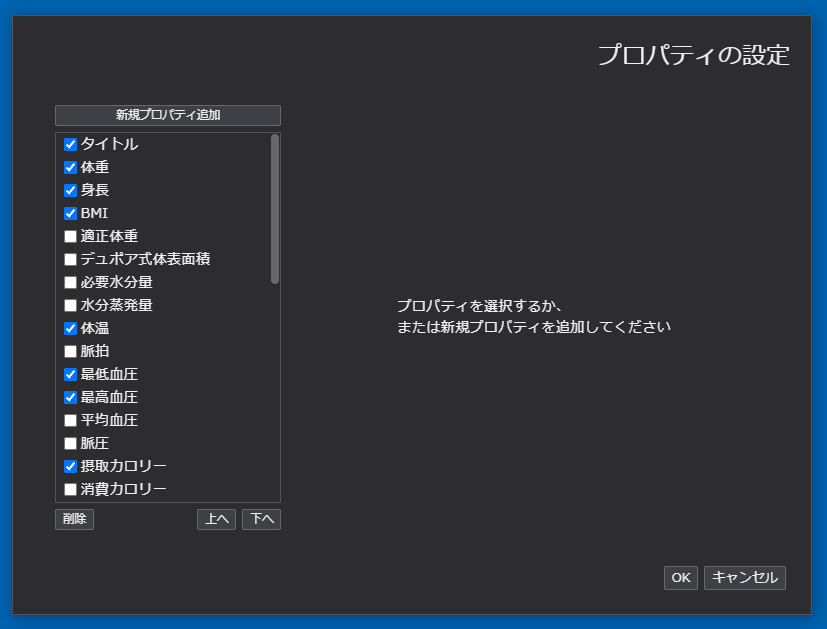 クリックで拡大
クリックで拡大
まず画面左の「新規プロパティ追加」ボタンをクリックします
右上のリストボックスに数値と表示されていますが、これはプロパティの種類です
このリストには「数値」「リスト」「チェックボックス」「テキスト」の4種類あり、
数値以外はプロパティ名や単位などを決めればいいだけなのでさほど問題はありませんが
数値に関しては少し詳しく説明しなければなりません
1つの例として、読書時間というプロパティを追加してみましょう
まずプロパティ名に「読書時間」と入力し、プロパティの種類は数値にしておきます
次に各数値の設定ですが、たとえば読書には時間・分の2の数値を記録することにして 最初は時間の要素を設定していきます
初期値はゼロのまま、最小もゼロ、最大は23としておき、間隔は1時間単位なので1にします
単位は「時間」と入力し、自動計算式には何も入力しません
最後に逆算式ですが これはたとえば 2時間10分 を秒で表すと 7800秒 になりますが、
逆算式とはつまり 7800秒 から時間だけを得る数式のことです
今回の場合、読書時間は最終的に秒に変換して保存されるので
読書時間 \ (60 * 60)
という数式が時間の逆算式になります
("\" は結果が整数になる割り算です)
次に「新規数値アイテムを追加」をクリックし、「分」要素を追加します
分も同じように初期値はゼロ、最小もゼロ、最大は59、間隔は1、単位は「分」にしておきます
分の逆算式は秒から分を得る式になるので、
int((読書時間 / (60 * 60) - 読書時間 \ (60 * 60)) * 60)
となります
intは数値を整数化する関数です
ここまでで要素の説明は終わりですが、最後に「各数値を元に得られる計算式」の説明です
これは逆算式の逆で、今回の場合時・分から秒を得る計算式になります
読書時間[0] * 60 * 60 + 読書時間[1] * 60
時間 * 60 * 60 + 分 * 60 ではないのかと思われるかもしれませんが、
単位が指定できない場合もあるので [n] で指定します
これでようやく入力が完了しました
以下の画面のようになっていればOKです
 クリックで拡大
クリックで拡大
あとは OK をクリックしてプロパティが追加されていることを確認できれば無事完了となります
最終更新日: 2024/2/22(木)